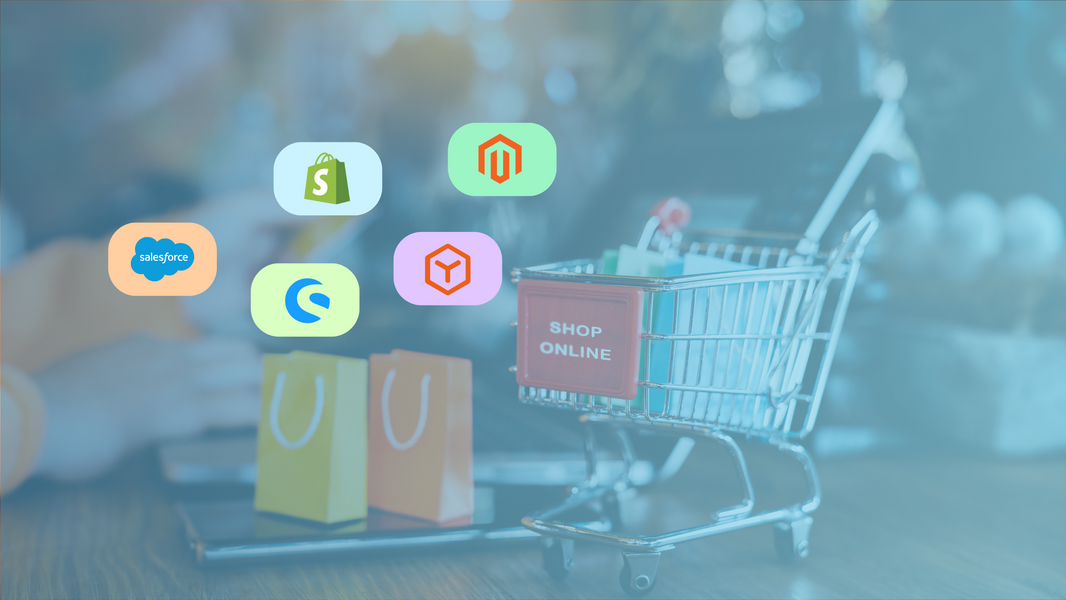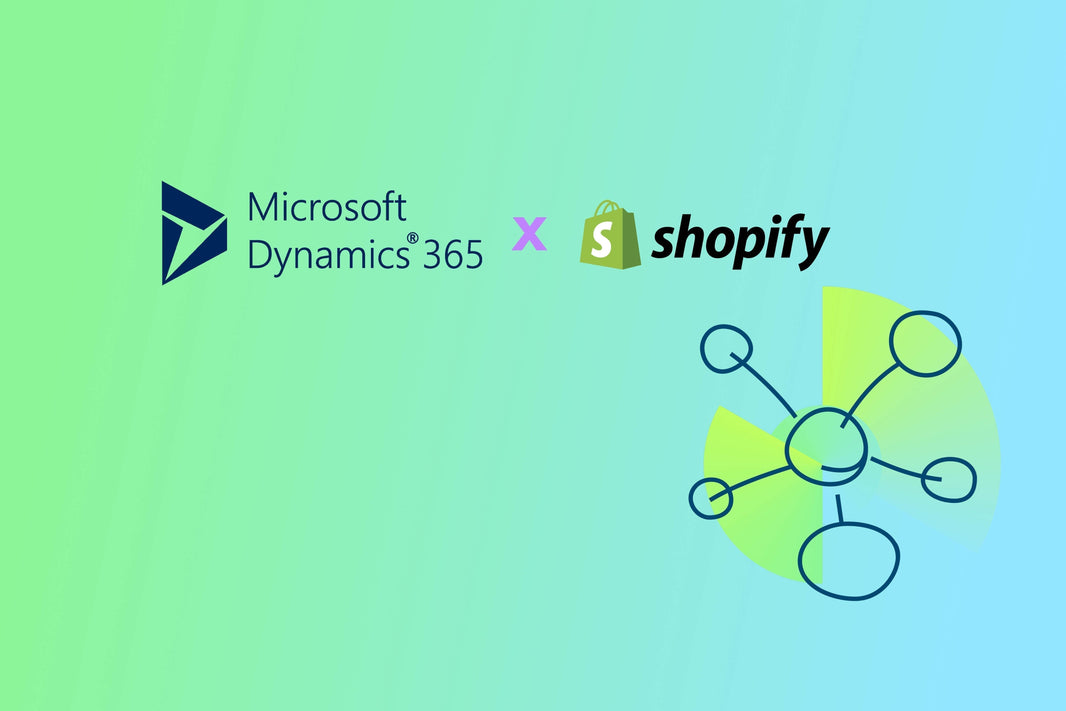Kennst du den Google Graveyard? Auf dieser Webseite liegen alle Projekte begraben, denen der Konzern aus Mountain View im Laufe der Jahre den Gnadenstoß versetzt hat. Der Messaging Dienst Hangouts zum Beispiel, die Cloud Gaming Anwendung Stadia oder der iTunes-Klon Google Play Music.
Seit dem 1. Juli 2023 ist der Graveyard um eine prominente Grabstätte reicher, denn zu diesem Stichtag machte Google seinem Datendienst Universal Analytics den Garaus und ersetzte ihn endgültig durch Google Analytics 4. Nicht alle waren davon begeistert.
Dennoch: Wenn du als Onlinehändler:in mehr über deine Kundschaft erfahren möchtest, um dein Angebot zu optimieren, effizienter Werbung zu schalten oder Schwachstellen im Shop ausfindig zu machen, führt an GA4 kein Weg vorbei.
Wir verraten dir daher unter anderem, welche Metriken du unbedingt tracken solltest, wie du Ordnung in die Informationsflut bringst und dich gleichzeitig an die DSGVO hältst. Begleitet werden wir dabei von einem echten GA4-Experten: Tim Schneider, Analytics-Consultant der Agentur Analyticsfreaks, greift für uns tief in die Analytics-Kiste und verrät Tipps, die sonst nur die Profis kennen.
 Tim Schneider – Analytics Consultant bei Analyticsfreaks
Tim Schneider – Analytics Consultant bei Analyticsfreaks
 Die Zahlen bei (1) zeigen mir sofort, dass diese beiden Produkte meine absoluten Bestseller sind. Denn unter den 4.681 Artikeln im Shop haben sie einen Anteil von über sechs Prozent am Gesamtumsatz. Ich sollte sie daher bestmöglich bewerben.
Vergleiche ich dagegen die Werte bei (2) mit meiner durchschnittlichen Conversion Rate im Titel der Spalte, sehe ich, dass diese zwei Artikel unterdurchschnittlich performen. Sie werden zwar oft angesehen, aber nicht gekauft. Ergo könnte es Schwachpunkte auf der Produktseite geben, meine Verkaufsargumente ziehen nicht oder der Preis ist nicht konkurrenzfähig.“
Die Zahlen bei (1) zeigen mir sofort, dass diese beiden Produkte meine absoluten Bestseller sind. Denn unter den 4.681 Artikeln im Shop haben sie einen Anteil von über sechs Prozent am Gesamtumsatz. Ich sollte sie daher bestmöglich bewerben.
Vergleiche ich dagegen die Werte bei (2) mit meiner durchschnittlichen Conversion Rate im Titel der Spalte, sehe ich, dass diese zwei Artikel unterdurchschnittlich performen. Sie werden zwar oft angesehen, aber nicht gekauft. Ergo könnte es Schwachpunkte auf der Produktseite geben, meine Verkaufsargumente ziehen nicht oder der Preis ist nicht konkurrenzfähig.“
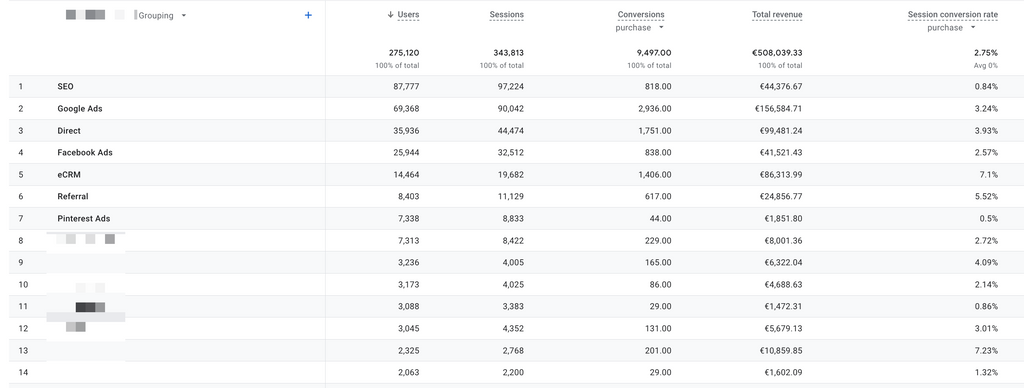 Denn Marketing ist bekanntlich kostspielig und wer hier Leichen im Web liegen hat, verbrennt bares Geld. Anzeigen, die keinen positiven ROI bringen, können direkt eingestampft werden. Umgekehrt lässt sich natürlich auch ablesen, welche Kampagnen intensiviert werden sollten. Wenn deine Fotos auf Insta die Menschen in deinen Shop locken, postest du dort am besten zwei Bilder pro Woche anstatt eines.
Denn Marketing ist bekanntlich kostspielig und wer hier Leichen im Web liegen hat, verbrennt bares Geld. Anzeigen, die keinen positiven ROI bringen, können direkt eingestampft werden. Umgekehrt lässt sich natürlich auch ablesen, welche Kampagnen intensiviert werden sollten. Wenn deine Fotos auf Insta die Menschen in deinen Shop locken, postest du dort am besten zwei Bilder pro Woche anstatt eines.
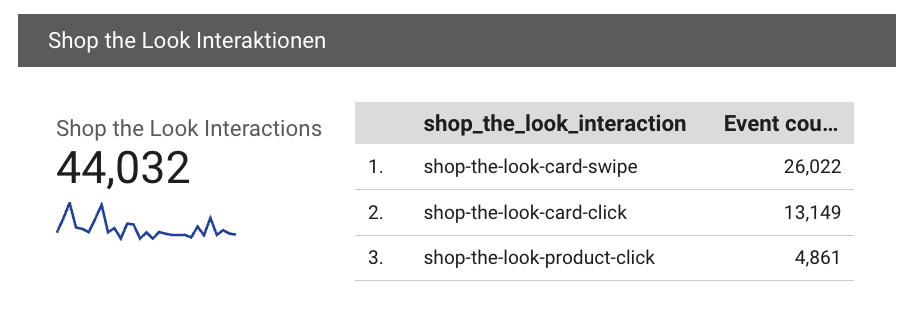 Denn in der Praxis kommt es tatsächlich häufig vor, dass Shopbetreibende ihre Landingpages bei der Analyse einfach vergessen oder ignorieren. Dabei lässt sich diese Art von Webseiten mithilfe von A/B-Testing leicht optimieren und kann so maßgeblich zu einem verbesserten Gesamtumsatz beitragen.
Denn in der Praxis kommt es tatsächlich häufig vor, dass Shopbetreibende ihre Landingpages bei der Analyse einfach vergessen oder ignorieren. Dabei lässt sich diese Art von Webseiten mithilfe von A/B-Testing leicht optimieren und kann so maßgeblich zu einem verbesserten Gesamtumsatz beitragen.

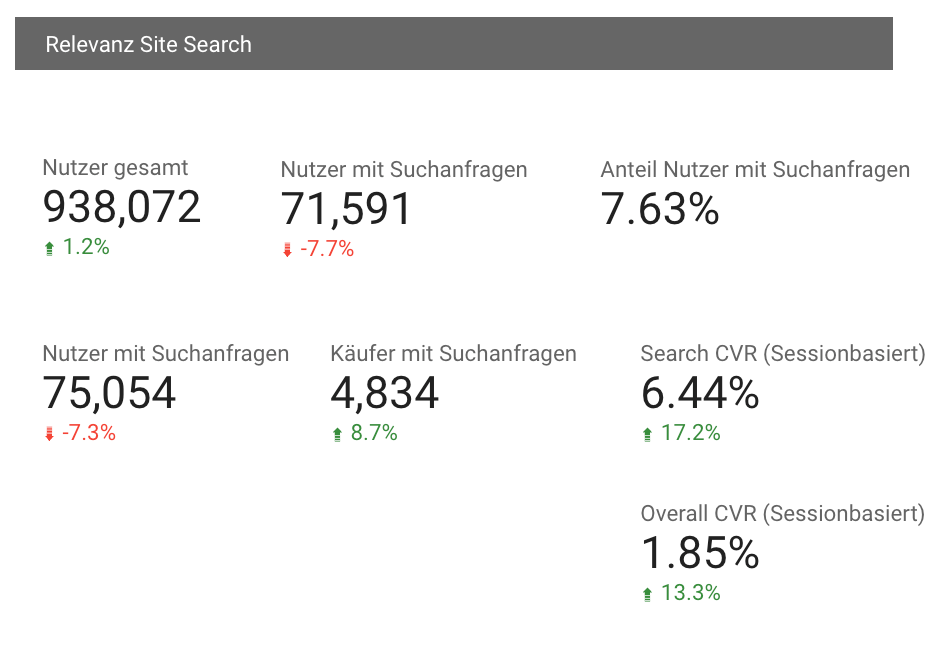
Denn mittels Search Site Tracking kannst du zunächst ablesen, was dein begehrtesten Produkte sind und ob du in deiner Produktbeschreibung noch ein paar wichtige Keywords unterbringen solltest. Allerdings erfährst du auch, welche Artikel in deinem Sortiment noch fehlen. Schließlich suchen deine Besucher:innen etwa auch nach Headsets, wenn du in deinem Smartphone-Store nur Handys, Ladekabel und Schutzhüllen führst.
Hast du dagegen nichts mit Rohdaten am Hut, dann kannst du über die Standard Reports deine Daten gewissermaßen ewig einsehen.“
Profi-Notiz: Diese Infos können nur für Modellierungen genutzt werden, die erst ab einer bestimmten Datenmenge anlaufen. Das bedeutet, nur für größere Shops "lohnt" sich der Advanced Consent Mode.
Datenschützer:innen stehen dem Consent Mode eher kritisch gegenüber und es bleibt abzuwarten, wie sich die Geschichte rechtlich weiterentwickelt. Für Händler:innen ergibt sich dabei allerdings der Vorteil, auch ohne Cookies an wichtige Daten zu gelangen. Trotzdem raten wir dazu, den Datenschutz in den kommenden Monaten besonders ernst zu nehmen und lieber konservativ als aggressiv zu tracken.

Aber warum?! – Deshalb hat Google Universal Analytics durch GA4 ersetzt
Manche behaupten, das Echo des Aufschreis, der beim Aus von Universal Analytics durch das Web hallte, sei immer noch zu hören. Dabei hatte Google handfeste Gründe, den Dienst einzustellen und durch GA4 zu ersetzen. Tim erklärt den Wechsel so: „Als Universal Analytics der Saft abgedreht wurde, war die Plattform bereits zehn Jahre alt. Im Technologiebereich ist das eine unglaublich lange Zeitspanne, denn in dieser Dekade hat sich etwa das Nutzungsverhalten im Web grundlegend geändert: Bevor Smartphones und Tablets wirklich populär wurden, surften die Menschen sozusagen linear. Sie hatten meist nur ein einziges internetfähiges Gerät zu Hause, steuerten gezielt eine Webseite an und erledigten dort, was sie eben erledigen wollten. Heute checken User:innen ein Angebot zwischen Morgenkaffee und Mittagspause auf dem Smartphone, lesen später auf dem Tablet über ihr Wunschprodukt in der Social Media-App und bestellten dann am Desktop-PC. Diesem Umstand wird GA4 gerecht und erlaubt damit deutlich aussagekräftigeres Daten-Tracking. So ist zumindest der Anspruch von GA4. Oftmals funktioniert das in der Praxis aber nur bedingt, weil GA4 nicht immer User Touchpoints von Smartphone und Desktop "connecten" kann.“ Und noch einen weiteren Pluspunkt kannst du auf GA4s Habenseite verbuchen: Der Dienst macht Schluss mit dem Datentyp-Chaos. Musste bei Universal Analytics noch streng zwischen Vorgängen wie Pageviews oder Transaktionen unterschieden werden, ist in Google Analytics 4 einfach alles ein Event. Das heißt, jede Nutzerinteraktion wird als Event erfasst und somit ergibt sich dabei ein klares Bild des Nutzerverhaltens. Die getrackten Daten werden damit nicht nur aussagekräftiger, sondern lassen sich auch einfacher verarbeiten.Erste Schritte: Diese Metriken sollte jede:r Händler:in in GA4 tracken
Es ist also nicht alles schlecht im GA4-Land – ganz im Gegenteil. Aber stell dir vor, du hast den Dienst erfolgreich eingerichtet und deinen ersten Login bei Google Analytics vorgenommen. Jetzt starrst du auf unendlich viele Zahlenkolonnen. Welche sind wirklich wichtig? Tim verrät es uns:#1 Produkt Tracking: Wie gut verkaufen sich meine Produkte?
„Das mit Abstand Wichtigste für alle Händler:innen ist ein sauberes Product Tracking – und zwar für jedes Produkt einzeln. So lassen sich auf einen Schlag gleich eine ganze Reihe von wertvollen Informationen gewinnen. Zum Beispiel, was die Bestseller im Shop sind oder welche Artikel zwar häufig angesehen werden, aber nicht im Einkaufswagen landen. Aus diesen Daten lassen sich dann unmittelbar Handlungsempfehlungen ableiten: Die Bestseller gehören auf die Startseite. Bei Waren mit einer schlechten Conversion Rate humpelt es wahrscheinlich auf der Produkt-Detailseite; hier könnte sich A/B-Testing empfehlen. In der Praxis sieht das Dashboard von GA4 dann zum Beispiel so aus:
#2 Traffic tracken: Wo kommt mein Umsatz her?
„Weiterhin empfehle ich allen Händler:innen unbedingt, den Ursprung ihres Seiten-Traffics zu verfolgen. Kommen die Besucher:innen über eine einfache Google-Suche zu mir, überzeugt sie mein Auftritt auf Instagram oder haben sie eine meiner Werbekampagnen auf Facebook angeklickt? Und wenn ja, welche?“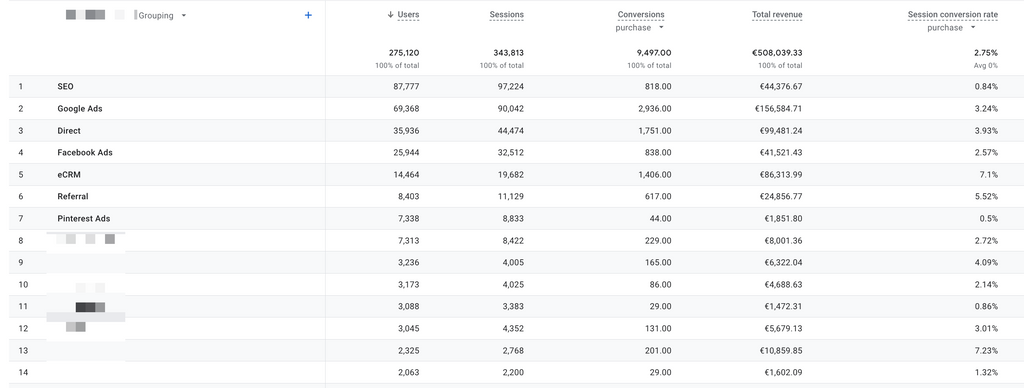
#3 Landingpages tracken: Wie gut performen einzelne Seiten?
„Mein dritter Tipp richtet sich an alle Händler:innen, die mit Influencer-Personen zusammenarbeiten oder auf Advertorials setzen und deshalb viele Landingpages im Web haben: Bezieht diese Seiten unbedingt in eure GA4-Analyse mit ein!“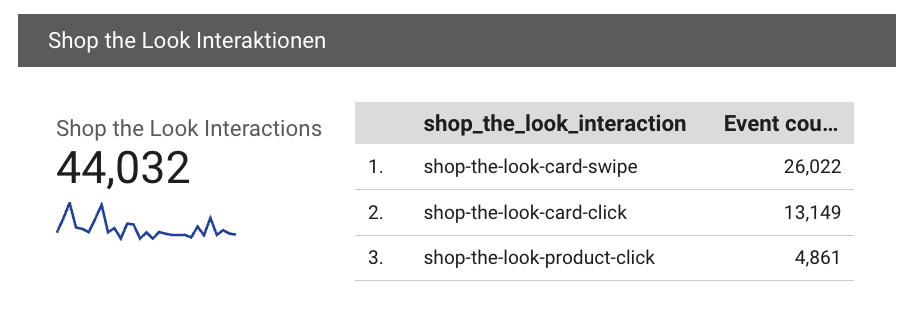

#4 Site Search Tracking: Wer sucht was?
“Außerdem immer interessant und über GA4 problemlos möglich: das Site Search Tracking; also nachzuverfolgen, wonach die Menschen in deinem Store suchen. Daraus lassen sich jede Menge nützliche Informationen ableiten.”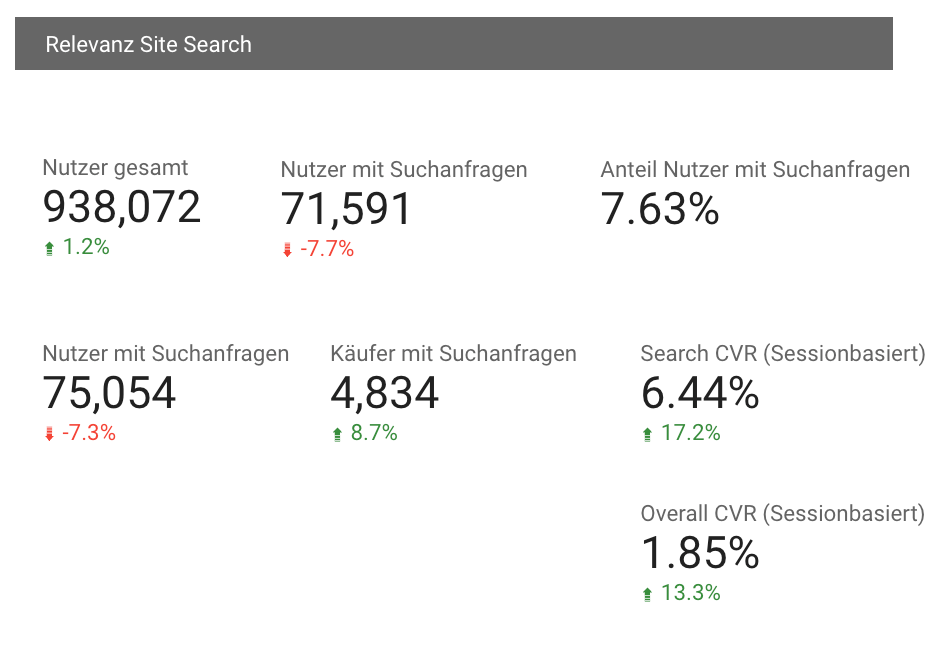
Denn mittels Search Site Tracking kannst du zunächst ablesen, was dein begehrtesten Produkte sind und ob du in deiner Produktbeschreibung noch ein paar wichtige Keywords unterbringen solltest. Allerdings erfährst du auch, welche Artikel in deinem Sortiment noch fehlen. Schließlich suchen deine Besucher:innen etwa auch nach Headsets, wenn du in deinem Smartphone-Store nur Handys, Ladekabel und Schutzhüllen führst.

# 5 Bonustipp vom Analytics-Experten
„Eine letzte Sache, die ich allen Onlinehädler:innen unbedingt mit auf den Weg geben möchte, ist Folgendes: Öffnet nicht einfach unbedarft euer GA4-Dashboard und klickt euch durch die Zahlen. Ihr werdet euch so nur darin verlieren. Betrachtet die Daten stattdessen immer unter einer Fragestellung, die ihr euch zuvor überlegt habt. Zum Beispiel „Was sind meine Ladenhüter und warum?“, oder „Welche Artikel werden vor allem von wiederkehrender Kundschaft gekauft?“. So gelangt ihr zu deutlich aussagekräftigeren Ergebnissen, verliert keine wertvolle Zeit im Zahlendschungel und steht am Ende mit einer konkreten Handlungsempfehlung da.“Mit den Daten arbeiten: Reports in GA4 erstellen
Apropos Zahlendschungel: Ein Service, den zahlreiche ehemalige Universal Analytics-Nutzer:innen schmerzlich vermissen, sind die Custom Reports. Diese gibt es in GA4 nicht mehr und ob sie zu einem anderen Zeitpunkt nachgereicht werden, steht in den Sternen. Aber natürlich lassen sich Daten auch in Google Analytics 4 darstellen und aufbereiten. Tim zu diesem Thema:#1 Bestehende Reports anpassen
„Custom Reports gehören zwar der Vergangenheit an, allerdings lassen sich die Standard Reports anpassen und neu zusammenstellen. Wenn die Nutzer:innen sich dann ihren Wunschreport gebaut haben, können sie ihn anschließend in ihrer Reporting Library ablegen. Das ist zwar nicht ganz so komfortabel wie zuvor bei den Custom Reports, dafür aber deutlich flexibler und führt teilweise auch zu besseren Ergebnissen. Manches ist geblieben, etwa lassen sich unerwünschte Daten, wie firmeninterner Traffic auf der Shopseite, weiterhin herausfiltern.“#2 Explorative Reports nutzen
„Weiterhin erlaubt GA4 sogenannte Explorative Reports zu nutzen. Diese nutzen keine verarbeiteten Daten, sondern die Rohdaten. Das bedeutet aber nicht, dass man selbst rechnen oder eine Query formulieren muss, um die Conversion Rate für ein Produkt auszurechnen. Das macht GA4 im Hintergrund. Es geht vielmehr darum, dass Rohdaten zu einer höheren Genauigkeit führen und mehr Flexibilität ermöglichen. Allerdings erlauben die Explorativen Reports gleichzeitig auch den Zugriff auf Daten, die in den normalen Reports schlicht nicht angezeigt werden. Wenn du wirklich alles über deinen Shop wissen möchtest, bist du hier absolut richtig.“#3 Weitere Google Tools nutzen
„Zuletzt möchte ich zwei Tools von Google empfehlen, die nicht nur praktisch sind, sondern außerdem weitgehend kostenlos sind. Da wäre zunächst Google Looker Studio, eine Software zur Visualisierung von Messdaten. Alle Informationen aus GA4 lassen sich dort einspeisen und grafisch aufbereitet darstellen – und eine gute Grafik ist bekanntlich oft aussagekräftiger als ein Berg an Zahlen. Über Connector-Tools können auch Daten aus anderer Quelle in die Berechnungen einfließen; etwa aus Facebook. Für alle, die Rohdaten (etwa in Explorativen Reports) nutzen und langfristig mit ihren gesammelten Daten arbeiten wollen, ist Google BigQuery einen Blick wert. Denn GA4 speichert Rohdaten nicht länger als 14 Monate. Möchtest du eines Tages wissen, wie dein Shop heute im Vergleich zu vor drei Jahren performt, dann kannst du alle Informationen in diesen Dienst der Google Cloud exportieren und von dort mithilfe deiner Analysetools auswerten.Hast du dagegen nichts mit Rohdaten am Hut, dann kannst du über die Standard Reports deine Daten gewissermaßen ewig einsehen.“
Mehr als nur Daten: GA4 für Alerts nutzen
Welche Daten du tracken solltest und wie sie sich maximal informativ darstellen lassen, weißt du jetzt also. Allerdings kann GA4 noch mehr: Du hast die Möglichkeit, Alerts einzurichten – also Benachrichtigungen, die dann zünden, wenn eine bestimmte Bedingung erfüllt wird. Was du davon hast, erklärt Tim so:#1 Anomalien im Shop erkennen
„Zunächst erfüllen Alerts natürlich eine ganz klassische Funktion: Sie helfen dabei, Probleme mit dem eigenen Shop nicht zu übersehen. So ist es beispielsweise denkbar, einen Alert einzurichten, wenn der Umsatz pro Tag unter einen bestimmten Wert fällt. Wenn dieser Fall eintritt, kann das ein Hinweis darauf sein, dass es höchste Zeit für die nächste Marketingkampagne wird.“ Umgekehrt kann ein Alert aber auch feuern, wenn der Umsatz durch die Decke schießt. Verkauft sich ein Artikel plötzlich wie wahnsinnig, weil etwa ein bekannter YouTuber ihn ungefragt vorgestellt hat, kannst du dein Fulfillment rechtzeitig auf die Mehrarbeit vorbereiten und zeitig die Nachbestellung an den Hersteller verschicken.#2 Fehler erkennen
„Außerdem erlauben Alerts dir auch, jene Fehler zu bemerken, die sich in der IT-Arbeit immer wieder einschleichen. Stell dir vor, du hast eine Social Media Plattform als Datenstrom eingerichtet, um sie in deine Analyse einzubeziehen. Durch einen Buchstabendreher werden allerdings gar keine Daten übermittelt. Ein Alert kann auf einen solchen Fauxpas aufmerksam machen – außerdem auch auf Links, die ins Nichts führen, auf 404-Fehler und auf zahlreiche andere Probleme, die bei der Arbeit im Web immer wieder auftreten.“ Kurzum: Korrekt eingerichtet sind Alerts so etwas wie der Hausmeister in deinem Shop.GA4 und Datenschutz: Der Consent Mode V2
Wenn wir über User-Tracking reden, ist eine Sache natürlich nie weit weg: die Datenschutzgrundverordnung (DSGVO) der EU. Das Cookie-Banner einer Webseite dürfte dir hinreichend bekannt sein: Was wird hier getrackt, warum und von wem? Alle ablehnen! Allerdings gibt es rund um das Thema Datenschutz eine Neuerung, auf die Tim uns im Gespräch hingewiesen hat und die wir dir keinesfalls vorenthalten möchten: „Seit 6. März 2024 ist der Google Consent Mode V2 für diejenigen Nutzenden von GA4 verpflichtend, die die Zielgruppen oder Conversions zu Google Ads spielen, also Werbefunktionen verwenden, und muss aktiviert werden. Wenn man jedoch die reinen Analysefunktionen von GA 4 nutzt, besteht diese Pflicht nicht. Für alle, die nicht wissen, was der Consent Mode ist:Shopify Nerds erklären
Es gibt zwei Arten des Consent Modes:-
Basic Consent Mode:
Das Tracking erfolgt erst, wenn die Userin das Cookie-Banner akzeptiert hat und es werden lediglich die "Consent-Signale" (also die Info, dass die Userin zugestimmt hat) an Google übermittelt. Nur der Basic Mode ist in dem Sinne verpflichtend, wenn man als GA4-Nutzende Werbefunktionen verwendet.
-
Advanced Consent Mode:
Im Advanced Consent Mode wird der Google Analytics Tag unmittelbar nach dem Öffnen einer Webseite für alle Besuchenden geladen. Früher war dies erst nach dem Klick auf Cookies akzeptieren der Fall. Erfolgt dann das Okay zu Google Analytics 4 über das Cookie-Banner bekommt GA4 die Meldung, alles wie gehabt tracken zu dürfen. Hier ist nichts neu.
Wird Google Analytics 4 allerdings abgelehnt, gibt es einen entscheidenden Unterschied: Im Consent Mode kann Google anders als zuvor trotzdem Daten tracken.“
Profi-Notiz: Diese Infos können nur für Modellierungen genutzt werden, die erst ab einer bestimmten Datenmenge anlaufen. Das bedeutet, nur für größere Shops "lohnt" sich der Advanced Consent Mode.
Datenschützer:innen stehen dem Consent Mode eher kritisch gegenüber und es bleibt abzuwarten, wie sich die Geschichte rechtlich weiterentwickelt. Für Händler:innen ergibt sich dabei allerdings der Vorteil, auch ohne Cookies an wichtige Daten zu gelangen. Trotzdem raten wir dazu, den Datenschutz in den kommenden Monaten besonders ernst zu nehmen und lieber konservativ als aggressiv zu tracken.